Одной из новых функций в iOS 12 является приложение дополненной реальности под названием «Измерить», разработанное Apple для облегчения измерения различных реальных объектов с использованием методов трехмерного пространственного обнаружения.
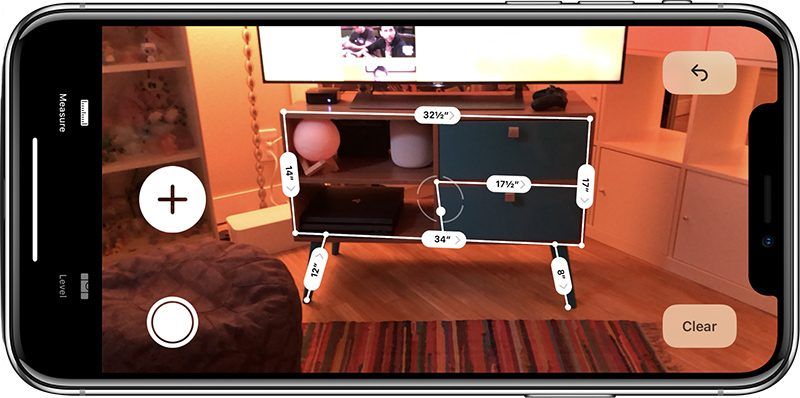
- Откройте приложение Measure.
- Следуйте инструкциям на экране и перемещайте iPhone по комнате, чтобы он мог получить размеры различных объектов.
![]()
- Как только он откалиброван, обозначен белой точкой в круге, вы готовы начать измерения.
- Чтобы выполнить измерение, наведите белую точку на угол объекта, а затем нажмите кнопку «+», чтобы создать опорную точку.
- От точки привязки переместите iPhone на другой край объекта.
![]()
- Нажмите кнопку «+» еще раз, чтобы получить окончательное измерение линии.
Вы можете продолжить использовать этот метод, чтобы получить полные размеры различных объектов в вашей комнате, с возможностью установки нескольких опорных точек, если это необходимо.
Тактильная обратная связь включена в приложение Measure, так что вы будете чувствовать небольшие тактильные удары всякий раз, когда устанавливаете опорную точку для физической обратной связи. Тапочки также включаются всякий раз, когда приложение обнаруживает очевидную точку остановки для измерения, например, конец стены.
Чтобы очистить точки привязки и начать все сначала, нажмите кнопку «Очистить».
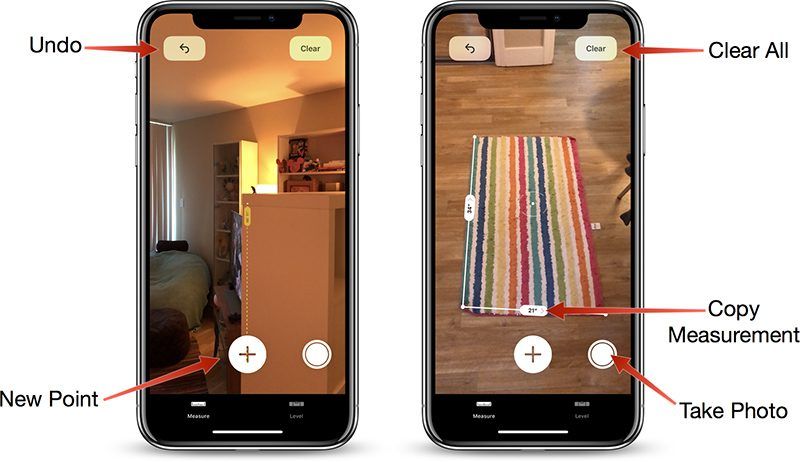
Когда все ваши измерения будут выполнены, нажмите белую кнопку камеры, чтобы сделать снимок, на котором отображаются все измерения, наложенные на объект, который вы измеряете.
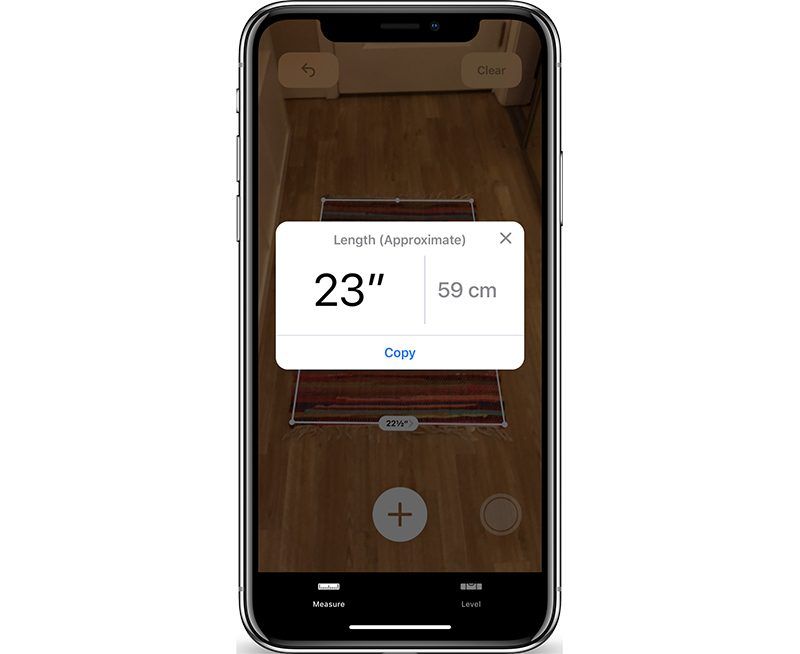
Вы также можете нажать на стрелку одного из измерений, чтобы получить всплывающее окно с текущими показаниями, которые можно скопировать и вставить в другое приложение, такое как Сообщения или Заметки.
Автоматическое обнаружение измерений
Для определенных объектов квадратной формы, которые обнаруживает приложение Measure, определение размеров будет автоматическим. Чтобы получить автоматическое измерение, выберите квадратный или прямоугольный объект и держите iPhone перед ним.
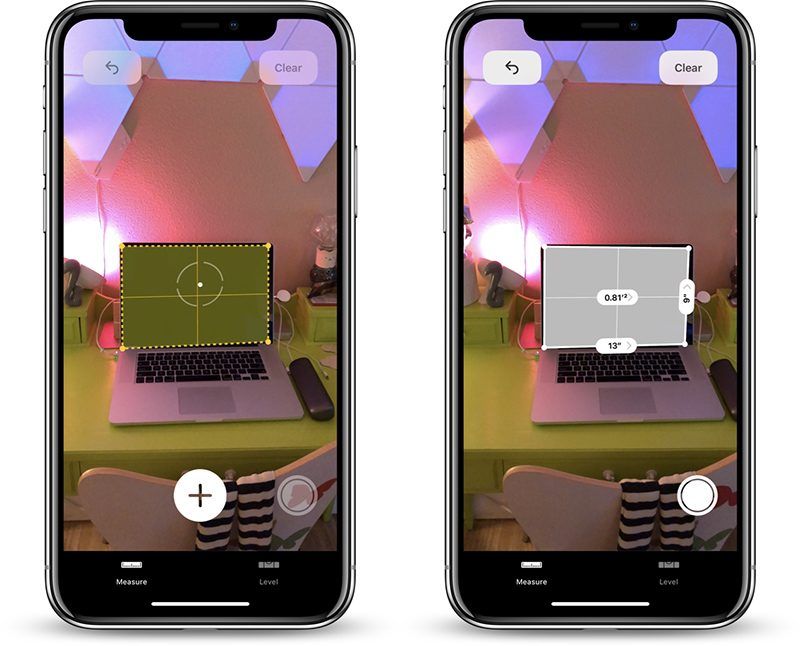
Если требуется автоматическое измерение, вы увидите желтый квадрат, который вы можете нажать, чтобы получить размеры. Если он не собирается выполнять автоматическое обнаружение, вам нужно использовать метод касания для рисования отдельных линий.
точность
Точность приложения Measure в значительной степени зависит от точности расположения конечных точек, поэтому есть место для ошибок.
Это удобно для быстрых измерений, чтобы получить представление о размере, но там, где требуются точные измерения, возможно, лучше проверить их физическим методом измерения.
Функция уровня
В iOS 12 приложение Measure также содержит функцию Level, которая позволяет использовать iPhone для определения уровня поверхности. До iOS 12 функция уровня была в приложении Compass, поэтому она не новая, просто перенесена.
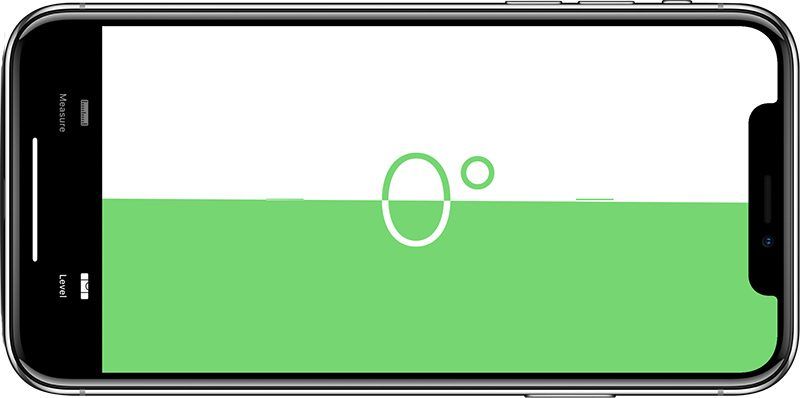
Чтобы использовать его, коснитесь уровня приложения, расположенного внизу. Держите iPhone в книжной или альбомной ориентации без чехла и удерживайте его на таком объекте, как рамка для изображения, чтобы получить показания.
Если вы нажмете на экран при использовании приложения уровня, вы можете установить опорный угол 0 градусов, чтобы проводить измерения, а раскладывание iPhone позволяет использовать его в качестве пузырькового уровня.
Оцените статью!
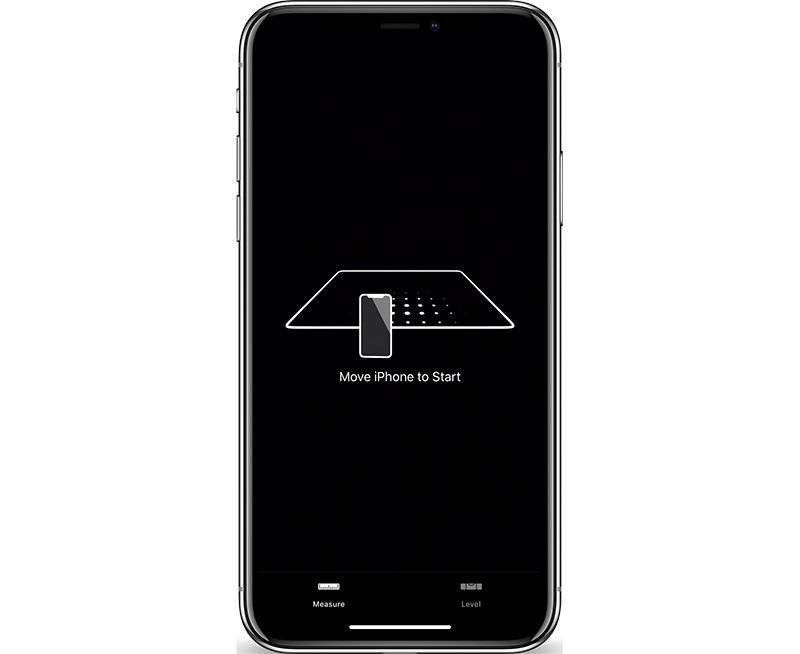
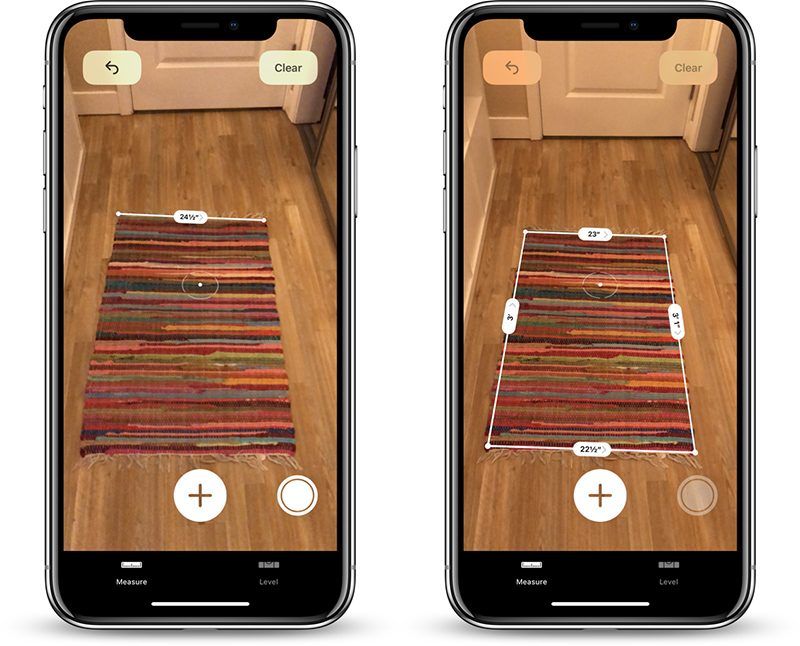
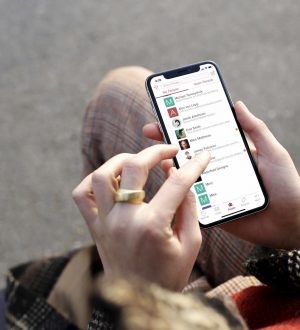
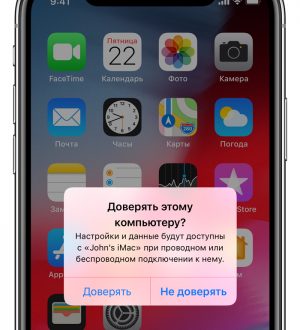

Отправляя сообщение, Вы разрешаете сбор и обработку персональных данных. Политика конфиденциальности.